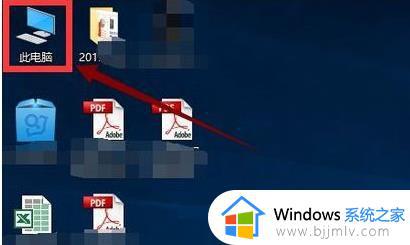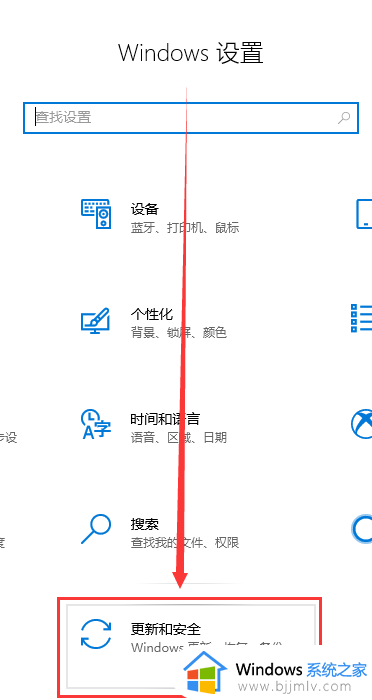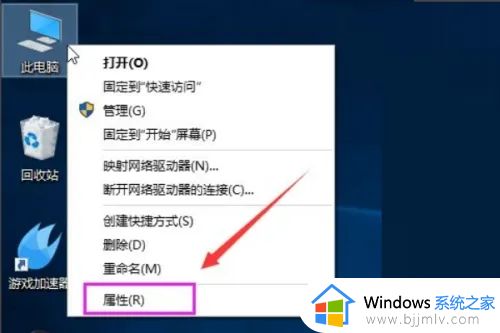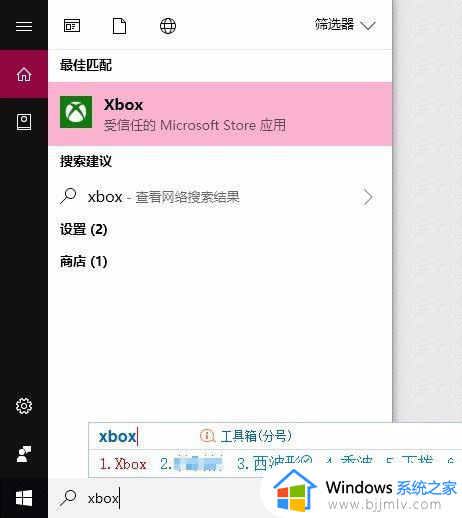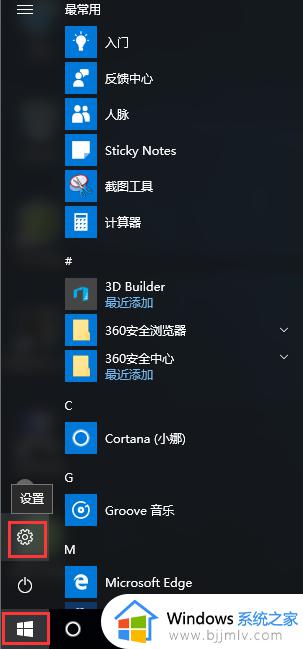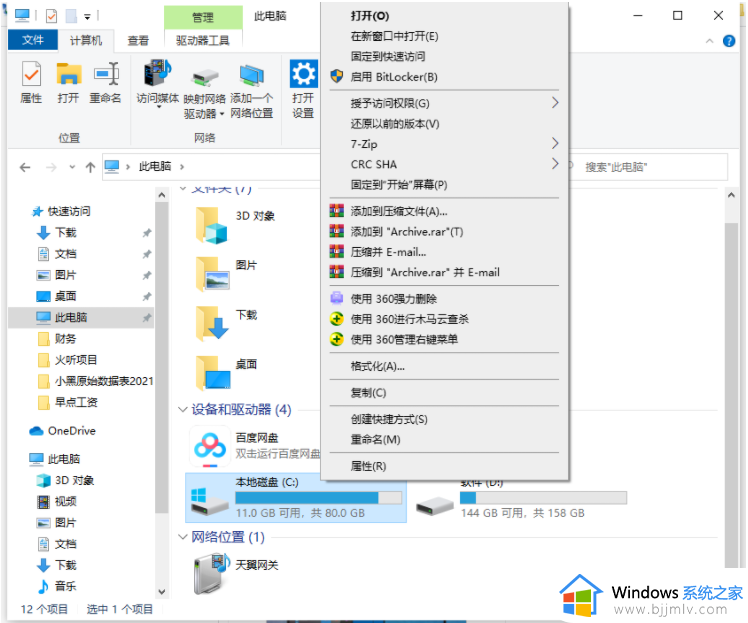win10更新后玩游戏掉帧严重怎么办 win10电脑更新后玩游戏特别卡怎么解决
我们大家在日常使用win10操作系统的过程中,有时我们可能会遇到在更新系统后,玩游戏时出现严重掉帧的问题。这可能会影响到我们的游戏体验。那么win10更新后玩游戏掉帧严重怎么办呢?接下来小编就带着大家一起来看看win10电脑更新后玩游戏特别卡怎么解决,快来一起看看吧,希望对你有帮助。
解决方法:
方法一:驱动不一定要最新版,往往新驱动不一定适合游戏,确保驱动是最稳定的公版驱动。
方法二:回退到更新之前的系统
方法三:检查电源是否已经设置为高性能模式。
1、使用快捷【Win】+【i】打开【设置】,找到【系统】点击进入。
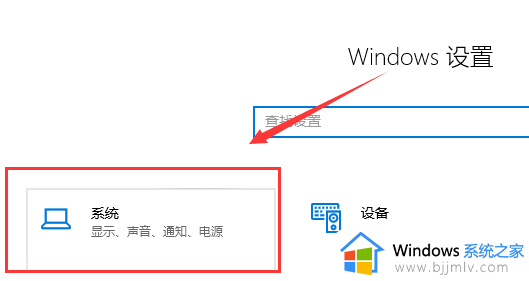
2、找到【电源和睡眠】,右侧选择【其他电源设置】。
3、选择【更改计划设置】。
4、选择【高级电源设置】。
5、在下拉框选择【高性能】,点击【确定】保存。
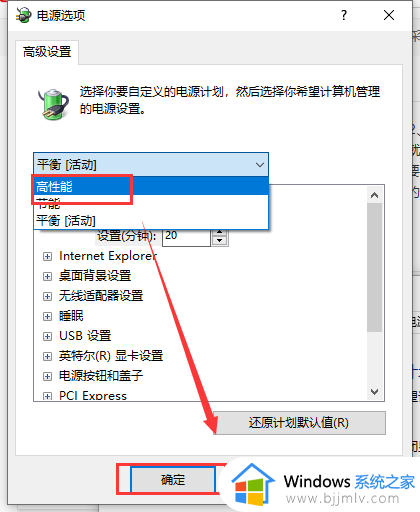
方法四:自己的显卡占用和显存同时都高的话,说明显卡比较吃力,最好调低分辨率和特效关闭抗锯齿。
以上全部内容就是小编带给大家的win10电脑更新后玩游戏特别卡解决方法详细内容分享啦,还不了解的小伙伴就快点跟着小编一起来看看吧,希望能够帮助到你。